Vẻ đẹp của những đóa hoa từ lâu đã là nguồn cảm hứng bất tận…
Hướng dẫn quản lý, sắp xếp file trong Google Drive, Gmail, Google Photo
Trong thế giới số hóa ngày nay, quản lý và sắp xếp dữ liệu trở thành một phần quan trọng trong cuộc sống và công việc của chúng ta. Tuy nhiên, việc này có thể trở nên phức tạp và rối rắm nếu không áp dụng các phương pháp và công cụ phù hợp. Trong bài viết này, chúng ta sẽ tìm hiểu cách quản lý và sắp xếp file trong Google Drive, email trong Gmail, và ảnh trong Google Photos một cách hiệu quả nhất.
Quản lý, sắp xếp file trong Google Drive:
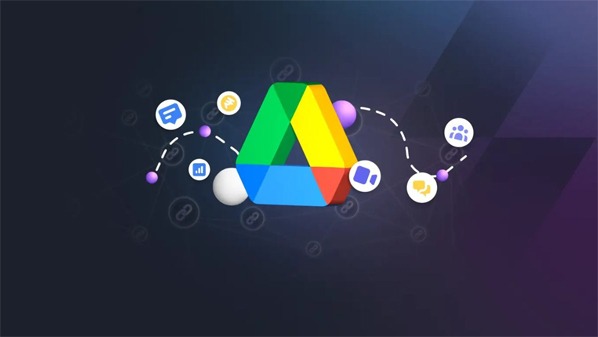 Google Drive là công cụ quan trọng giúp chúng ta lưu trữ và tổ chức dữ liệu một cách hiệu quả. Trong thế giới số hóa ngày nay, khả năng quản lý và sắp xếp file trở thành một kỹ năng quan trọng. Dưới đây là một số cách quản lý và sắp xếp file trong Google Drive để tối ưu hóa trải nghiệm lưu trữ dữ liệu trực tuyến của bạn.
Google Drive là công cụ quan trọng giúp chúng ta lưu trữ và tổ chức dữ liệu một cách hiệu quả. Trong thế giới số hóa ngày nay, khả năng quản lý và sắp xếp file trở thành một kỹ năng quan trọng. Dưới đây là một số cách quản lý và sắp xếp file trong Google Drive để tối ưu hóa trải nghiệm lưu trữ dữ liệu trực tuyến của bạn.
- Tạo và tổ chức thư mục: Bắt đầu bằng cách tạo các thư mục để phân loại tệp tin của bạn. Nhấp vào nút “Tạo mới” và chọn “Thư mục” để tạo thư mục mới. Đặt tên cho thư mục sao cho dễ hiểu và phản ánh nội dung bên trong. Khi bạn có các thư mục, kéo và thả các tệp tin vào thư mục tương ứng để giữ cho mọi thứ được tổ chức gọn gàng.
- Sử dụng tính năng Tìm kiếm: Sử dụng thanh tìm kiếm để nhanh chóng tìm kiếm tệp tin hoặc thư mục cụ thể. Bạn cũng có thể sử dụng các tiêu chí lọc để hiển thị chỉ những tệp tin bạn quan tâm. Điều này giúp tiết kiệm thời gian và giảm bớt sự rối bận khi tìm kiếm.
- Chia sẻ và quản lý quyền truy cập: Google Drive cho phép bạn chia sẻ tệp tin và thư mục với người khác một cách dễ dàng. Nhấp chuột phải vào tệp tin hoặc thư mục và chọn “Chia sẻ” để bắt đầu. Bạn cũng có thể quản lý quyền truy cập để xác định ai có thể xem, chỉnh sửa hoặc chia sẻ tệp tin.
- Sử dụng Thẻ: Sử dụng tính năng thẻ để gắn thẻ cho các tệp tin hoặc thư mục quan trọng. Nhấp vào biểu tượng “Thêm vào Thẻ” và chọn thẻ phù hợp với nội dung. Điều này giúp bạn dễ dàng tìm thấy các tệp tin quan trọng sau này.
Quản lý, sắp xếp file trong Gmail:
Ngoài Google Drive, email cũng là công cụ cần chú ý quản lý sắp xếp file, vì với sự phổ biến của Gmail, việc quản lý và sắp xếp email trở thành một yếu tố quan trọng để duy trì sự tổ chức và hiệu quả trong công việc của bạn.Dưới đây là một số usecases phổ biến:
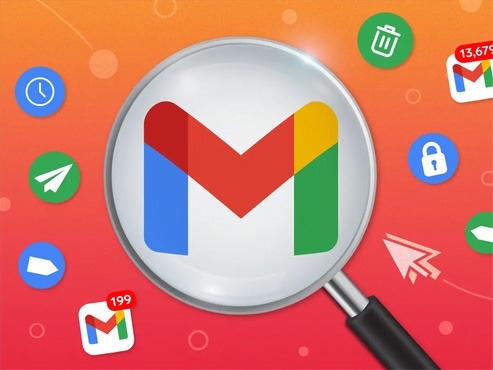
- Sử dụng nhãn: Gmail cho phép bạn tạo nhãn để phân loại và sắp xếp email. Tạo nhãn mới từ menu bên trái của Gmail và gán nhãn cho các email tương ứng.
- Tạo bộ lọc: Sử dụng bộ lọc để tự động phân loại email. Điều này giúp bạn tự động đánh dấu, di chuyển hoặc xóa email dựa trên các tiêu chí nhất định.
- Xóa email không cần thiết: Xóa email không cần thiết hoặc lưu chúng vào thư mục “Lưu trữ” để giữ cho hộp thư đến của bạn luôn gọn gàng và sạch sẽ. Hãy kiểm tra thư mục “Thùng Rác” và “Lưu trữ” định kỳ để xóa các email không cần thiết một cách hiệu quả.
- Sử dụng Gmail Tabs: Sử dụng Gmail Tabs (Primary, Social, Promotions, Updates) để tự động phân loại email đến và tập trung vào email quan trọng.
Quản lý, sắp xếp file trong Google Photos:
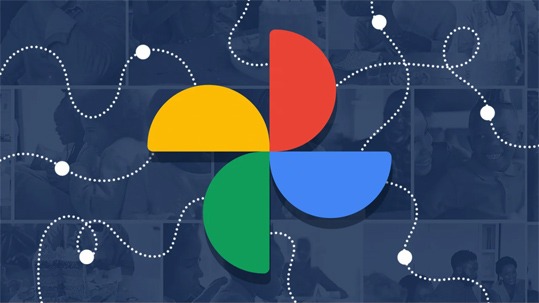
Cuối cùng, với Google Photos, bạn có thể dễ dàng lưu trữ, tổ chức và chia sẻ hàng ngàn hình ảnh và video mà không lo lắng về không gian lưu trữ. Dưới đây, Gimasys sẽ giúp bạn khám phá cách quản lý và sắp xếp file trong Google Photos để tận dụng hết tiềm năng của dịch vụ này và tạo ra trải nghiệm lưu trữ ảnh số tốt nhất cho bạn:
- Tạo album: Sử dụng Google Photos để tạo album và thẻ để tổ chức ảnh của bạn. Tạo album mới từ trang chính của Google Photos và kéo và thả các ảnh vào album tương ứng. Bạn cũng có thể thêm thẻ vào các ảnh để dễ dàng tìm kiếm sau này. Nhấp vào biểu tượng “+” và chọn “Tạo Album” để bắt đầu.
- Sử dụng tính năng Tìm kiếm: Google Photos cung cấp tính năng tìm kiếm thông minh để bạn có thể nhanh chóng tìm kiếm ảnh dựa trên nội dung hoặc địa điểm. Bạn cũng có thể sử dụng tính năng này để phân loại các album và ảnh một cách tự động.
- Sử dụng Thẻ: Sử dụng tính năng thẻ để đánh dấu và phân loại các ảnh. Bạn cũng có thể tạo album dựa trên các thẻ.
- Chia sẻ ảnh: Chia sẻ các album hoặc ảnh với bạn bè và gia đình bằng cách nhấp vào nút “Chia Sẻ” dưới mỗi album hoặc ảnh. Bạn cũng có thể sao lưu ảnh của mình vào Google Drive để truy cập từ mọi thiết bị và bảo vệ chúng khỏi mất mát.
Bằng cách sử dụng các tính năng này một cách thông minh, bạn có thể quản lý và sắp xếp file và thông tin một cách hiệu quả trong Google Drive, Gmail và Google Photos.
Conclusion
Quản lý và sắp xếp dữ liệu không chỉ giúp chúng ta tiết kiệm thời gian mà còn giúp tăng hiệu suất làm việc và giảm bớt sự căng thẳng. Bằng cách sử dụng các công cụ và tính năng thông minh của Google Drive, Gmail và Google Photos, bạn có thể tổ chức dữ liệu của mình một cách hiệu quả hơn, dễ dàng tìm kiếm thông tin cần thiết và tạo ra một môi trường làm việc sạch sẽ và tiện lợi. Hãy bắt đầu áp dụng những phương pháp này ngay hôm nay để tận hưởng những lợi ích mà chúng mang lại.



